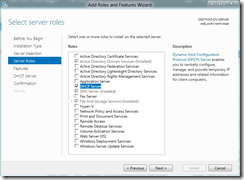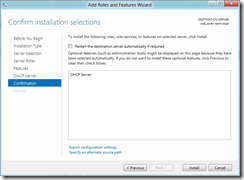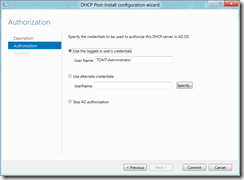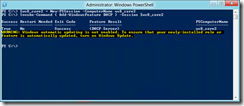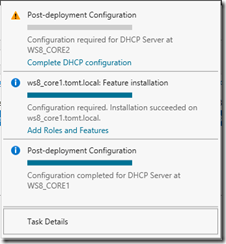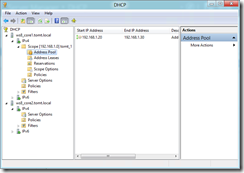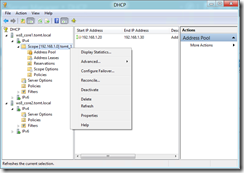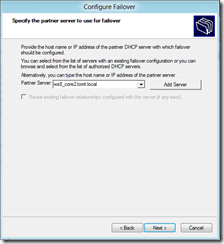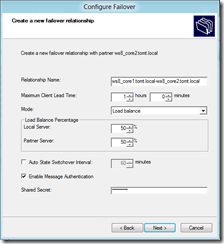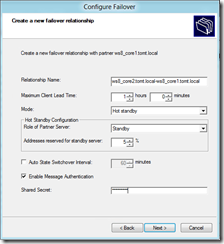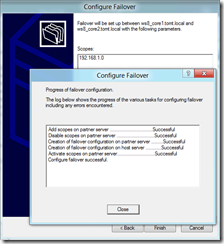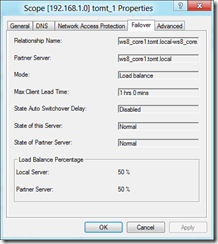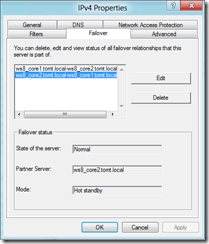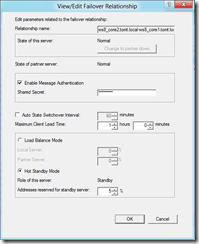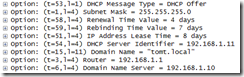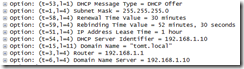In Windows Server Versionen bis 2008R2 gab es für eine ausfallsichere DHCP Umgebung zwei Möglichkeiten, ein sogenanntes Split Scope Deployment oder ein Windows Failover Cluster. Beide Varianten haben Nachteile, im Split Scope Deployment teilen sich mehrere DHCP Server einen Bereich. Fällt ein Server aus, gibt es auf den verbleibenden Servern unter Umständen nicht genug freie Adressen, auch Leases bzw. Reservierungen sind nicht konsistent. Ein Failover Cluster hat einen gewissen administrativen Aufwand (Shared Storage) und erfordert Windows Server Enterprise Lizenzen für alle Knoten im Cluster.
Windows Server 8 DHCP Server Failover
DHCP Server Failover bietet die Möglichkeit zwei DHCP Server für einen Bereich zu konfigurieren. Es muss sich dabei um Windows 8 DHCP Server handeln, andere Hersteller oder ältere Server Betriebssysteme werden nicht unterstützt. Im Load Sharing Modus bedienen beide Server Client Anfragen und replizieren die Lease Informationen. Fällt ein Server aus kann der zweite Server bereits bestehende Leases verlängern. Außerdem verfügen beide Server über den gesamten Bereich, Reservierungen und Optionen werden ebenfalls zwischen den Servern repliziert und sind so konsistent.
Load Sharing Mode
Im Standard Modus wird ein Failover Relationship im Load Sharing betrieben, das bedeuted Clientanfragen werden gleichmäßig auf die beiden DHCP Server verteilt. Die Verteilung der Anfragen kann über den Wert load-balancing ratio konfiguriert werden. Der Load Sharing Mode eignet sich für Server im selben Standort.
Hot Standby Mode
Alternativ können die DHCP Server im Hot Standby Mode betrieben werden, dabei ist ein Server “aktiv” und bedient Clientanfragen. Der zweite Server übernimmt diese Aufgabe sobald er erste nicht mehr verfügbar ist. Die Entscheidung ob ein Server “aktiv” oder “standby” ist, kann für jeden DHCP Bereich getroffen werden, ein Server kann also standby für einen Bereich sein und gleichzeitig aktiv für einen andern. Der Hot Standby Mode eignet sich für Außenstellen oder kleinere Standorte an denen kein zweiter Server vor Ort ist und ein Server im entfernten Rechenzentrum nur im Problemfall übernehmen soll.
DHCP Rolle installieren
Die DHCP Server Rolle wird über den Server Manager hinzugefügt, dazu verwendet man den Add Roles and Features Wizard.
Die entsprechende Rolle auswählen, und entscheiden ob der Server automatisch neustarten soll, das ist für DHCP nicht notwendig.
Nach der Installation weißt der Post-Install configuration Wizard darauf hin, dass man den Server noch im Active Directory autorisieren muss.
Natürlich kann man die Rolle auch mit der PowerShell hinzufügen, verwendet wird dazu das Modul ServerManager (PowerShell v3 importiert Module automatisch, also kein Import-Module):
Auch nach dieser Insatllation weißt der ServerManager auf notwendige Post-Install Schritte hin
Es sind jetzt zwei DHCP Server verfügbar, nun geht es an die Failover Konfiguration.
DHCP Server Failover Konfiguration
Über einen Rechtsklick auf einen DHCP Server im Server Manager öffnet man die bekannte dhcpmgmt Konsole (doch nicht überall Metro).
Ein neuer Bereich wird, wie immer, mit einem Rechtsklick auf den IPv4 Knoten erstellt. Dabei hat sich mit WS8 nichts geändert, man wählt einen Namen, das Subnet bzw. den IP Range sowie Optionen wie Gateway und DNS Server.
Jetzt kann man entscheiden ob man DHCP Failover für den gesamten Server oder für jeden einzelnen Bereich konfigurieren will. Je nach dem für welche Konfiguration man sich entscheidet, beginnt man mit der Konfiguration auf dem IPv4 Knoten oder auf dem jeweiligen Bereich.
Mit “Configure Failover” wird die Konfiguration gestartet, als ersten Schritt muss man den Partner-Server angeben.
Nach der Auswahl des Partner-Servers werden einige Voraussetzungen für eine erfolgreiche Failover Beziehung überprüft, unter anderem wird überprüft ob der Server erreichbar ist, ob mindestens Windows Server 8 Beta installiert ist, ob der angemeldete Benutzer über ausreichende Rechte verfügt (Mitglied der Gruppe DHCP Administrators) und ob auf dem Partner überhaupt ein DHCP Server läuft. Sind die Vorrausetzungen ok, wird ein Dialog für die Konfiguration des Failover Relationships angezeigt.
In diesem Dialog wird der Failover Mode konfiguriert. Außerdem kann die Load Sharing ratio hier festgelegt werden. Maximum Client Lead Time gibt die temporäre Lease Zeit für neue Clients an, deren Anfragen der Failover Server bedient. Auch die Zeit nach der ein Server im Partner-Down-State den gesamten Bereich übernimmt wird durch die MCLT gesetzt.
Wird der Hot Standby Mode gewählt, kann anstelle der Load Sharing ratio die Menge an Adressen Konfiguriert werden, welche für den Standby Server reserviert werden. Sollten keine Adressen reserviert werden, kann der Standby Server erst dann neue Clients bedienen, wenn er den gesamten Bereich übernommen hat, das dauert standardmäßig eine Stunde (MCTLT).
Das Auto State Switchover interval gibt an nach welcher Zeit ein Server vom communication interrupted in den partner down state wechselt. Standardmäßig passiert das nach 10 Minuten.
Hat man die Optionen konfiguriert wird die Partnerschaft konfiguriert. Für die Failover Konfiguration wird TCP Port 647 verwendet.
In den Eigenschaften des Bereiches gibt es den neuen Reiter Failover, dort kann man den Status der Failover Partnerschaft und die konfigurierten Optionen sehen.
Konfiguration ändern oder löschen
Um die Konfiguration zu ändern, öffnet man die Eigenschaften des IPv4 Konten und wählt dort unter Failover die entsprechende Partnerschaft aus.
Mit Edit kann man die ausgewählte Partnerschaft ändern, mit delete wird diese gelöscht.
Verify Failover
Mit einem Netzwerk Analyse Tool sieht man die DHCP Kommunikation, hier ist zu beobachten dass der Client zwei DHCP Offers bekommt. Eine von jedem Server in der Failover Konfiguration.
Beide DHCP Offers sind bis auf die angebotene Lease Time identisch, der “aktive” Server bietet eine Adresse mit der im Bereich konfigurierten Lease Time an (8 Tage).
Während die Lease Time im Offer des “standby” Servers der Maximum Client Lead Time entspricht.
so long, tom